Cara Membuat Formulir Kontak Percakapan (Mudah)
Diterbitkan: 2020-04-10Apakah Anda ingin membuat formulir kontak percakapan berkonversi tinggi untuk digunakan di situs web WordPress Anda?
Menggunakan formulir percakapan dapat membantu meningkatkan tingkat konversi Anda, mendapatkan lebih banyak prospek, dan membuat Anda lebih banyak pelanggan online.
Jadi dalam panduan ini, kami telah menyusun tutorial langkah demi langkah tentang cara membuat formulir kontak percakapan (cara mudah.)
Mengapa Menggunakan Formulir Kontak Percakapan?
Jika Anda bertanya-tanya mengapa Anda mungkin ingin menggunakan formulir kontak percakapan, ada banyak alasan bagus.
- Cara yang berarti bagi prospek dan pelanggan Anda untuk terhubung dengan Anda
- Mereka modern dan mengesankan, dan menunjukkan kepada pelanggan Anda bahwa Anda mengikuti perkembangan zaman
- Bertindak sebagai interaksi manusia tatap muka dan tingkatkan tingkat penyelesaian formulir
- Membutuhkan nol pengkodean untuk menyiapkan
- Terlihat fantastis di ponsel dan mudah diisi orang di perangkat apa pun
Oke, jadi Anda tahu formulir kontak percakapan itu bagus. Sekarang, mari kita lihat cara membuatnya menggunakan WPForms, yang merupakan alternatif Typeform terbaik.
Cara Membuat Formulir Kontak Percakapan
Jika Anda siap untuk menyiapkan formulir kontak percakapan yang akan disukai pengunjung Anda, berikut langkah-langkahnya.
Langkah 1: Buat Formulir Kontak Sederhana
Hal pertama yang harus Anda lakukan adalah menginstal dan mengaktifkan plugin WPForms. Untuk detail lebih lanjut, lihat panduan langkah demi langkah tentang cara menginstal plugin di WordPress.
Sekarang, Anda ingin membuka template dasar untuk memulai formulir Anda.
Buka WPForms » Tambah Baru untuk membuat formulir baru. Pada layar penyiapan, beri nama formulir Anda, lalu klik templat Formulir Kontak Sederhana.
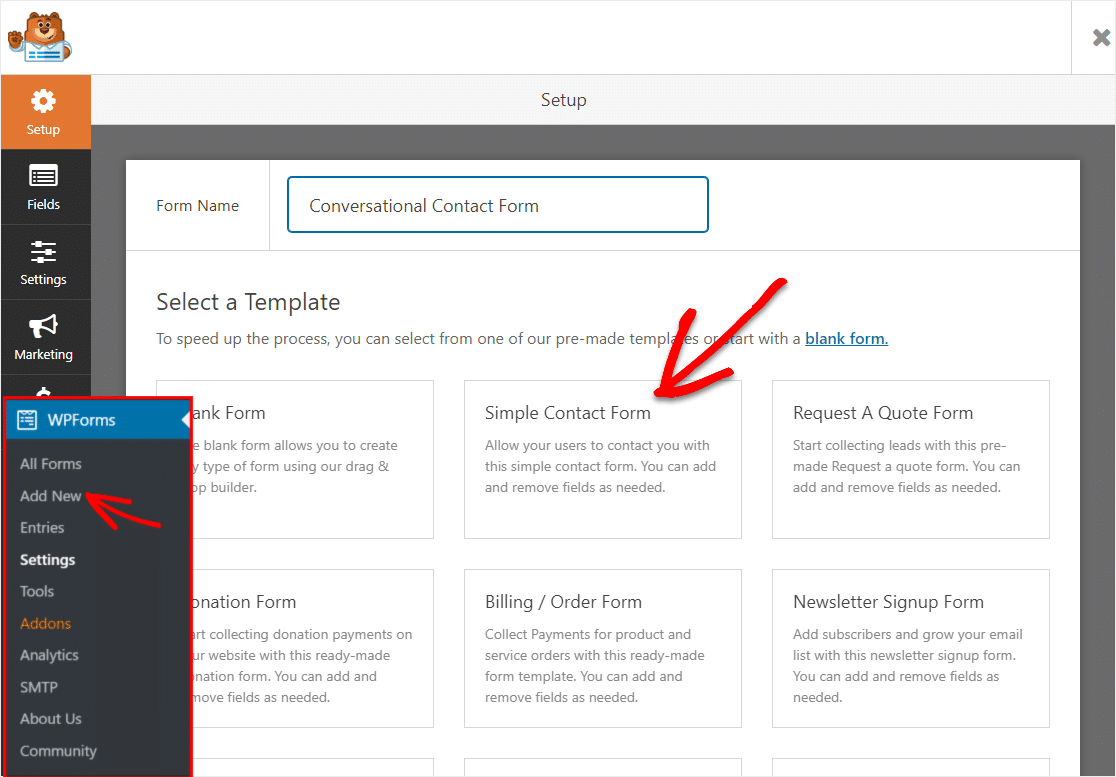
WPForms sekarang akan secara otomatis membuat formulir kontak sederhana untuk Anda.
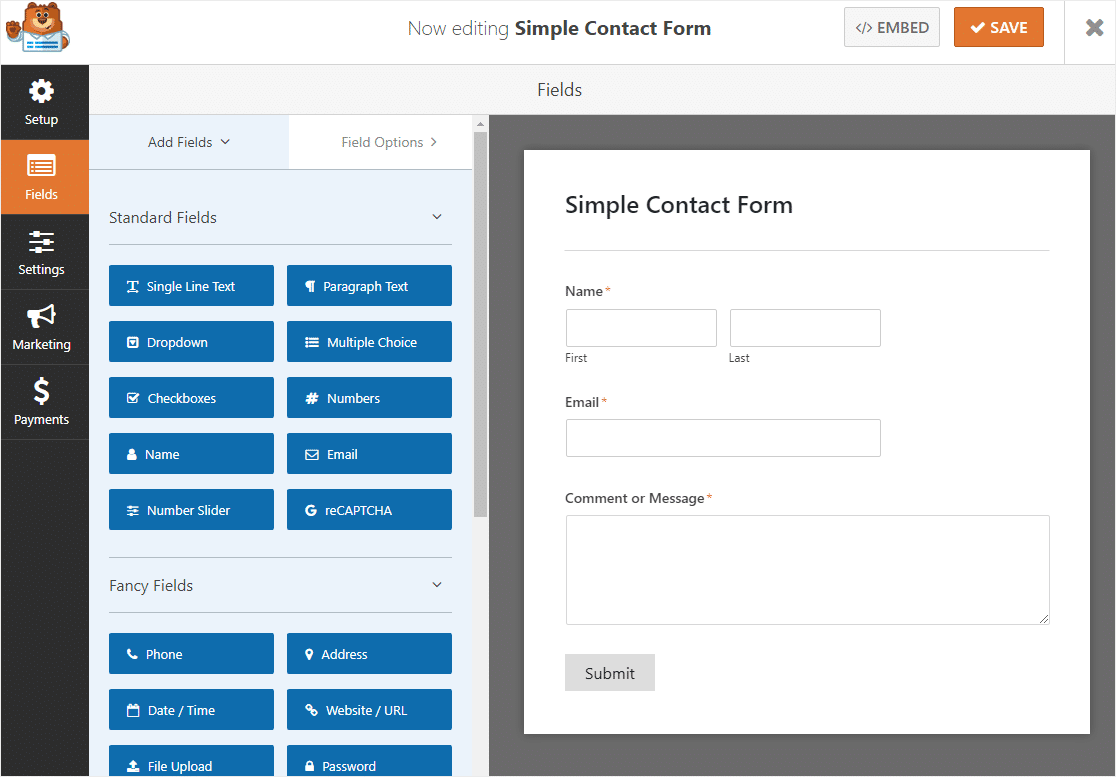
Cukup keren, bukan? Mari kita lanjutkan dan sesuaikan formulir ini.
Langkah 2: Sesuaikan Formulir Anda
WPForms membuat penyesuaian formulir kontak percakapan Anda mudah dilakukan.
Formulir ini dilengkapi dengan bidang berikut dalam urutan ini:
- Nama (Pertama dan Terakhir)
- Surel
- Teks Paragraf (Berlabel Komentar atau Pesan)
Anda dapat menambahkan bidang apa pun yang Anda inginkan ke formulir Anda dengan menyeret bidang dari panel sebelah kiri ke formulir di sebelah kanan. Untuk contoh ini, kami akan menambahkan bidang Telepon sehingga kami dapat menanyakan nomor telepon orang.
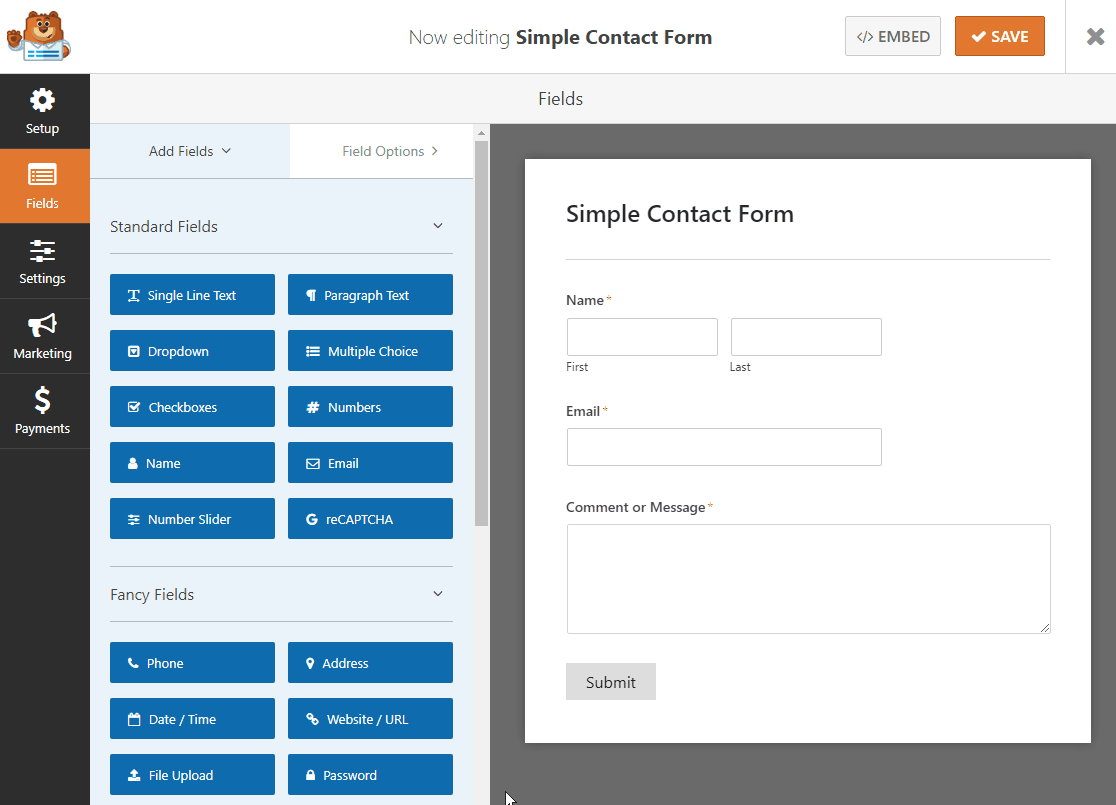
Setelah Anda menambahkan bidang apa pun yang Anda suka, Anda siap untuk beralih ke pengaturan formulir Anda.
Langkah 3: Konfigurasikan Pengaturan Formulir Anda
Untuk memulai, buka Pengaturan » Umum .
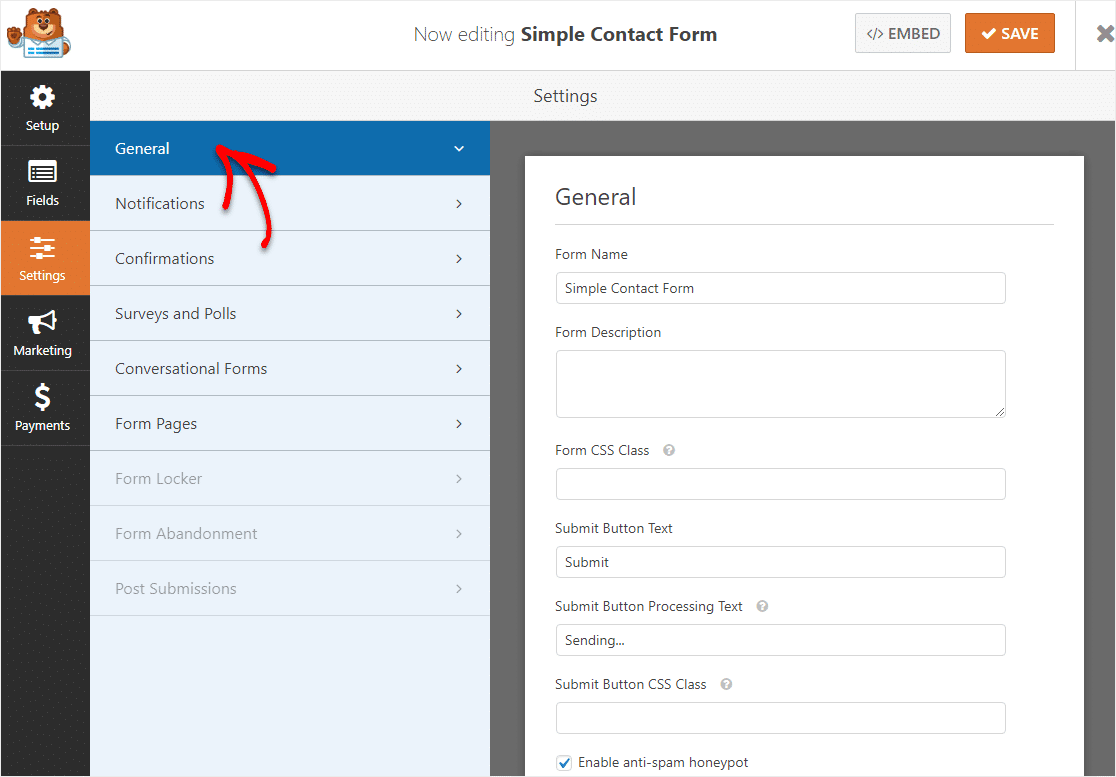 Di sini Anda dapat mengonfigurasi yang berikut:
Di sini Anda dapat mengonfigurasi yang berikut:
- Nama Formulir — Ubah nama formulir Anda di sini jika Anda mau.
- Deskripsi Formulir — Berikan deskripsi formulir Anda.
- Kirim Teks Tombol — Sesuaikan salinan pada tombol kirim.
- Pencegahan Spam — Hentikan spam formulir kontak dengan fitur anti-spam, hCaptcha, atau Google reCAPTCHA. Kotak centang anti-spam secara otomatis dicentang pada semua formulir baru.
- Formulir AJAX — Mengaktifkan pengaturan AJAX tanpa memuat ulang halaman.
- Penyempurnaan GDPR — Anda dapat menonaktifkan penyimpanan informasi entri dan detail pengguna, seperti alamat IP dan agen pengguna, dalam upaya untuk mematuhi persyaratan GDPR. Lihat petunjuk langkah demi langkah kami tentang cara menambahkan bidang perjanjian GDPR ke formulir kontak sederhana Anda.
Setelah selesai, klik Simpan .
Langkah 4: Aktifkan Formulir Percakapan
Sekarang bagian yang menyenangkan — mengubah formulir Anda menjadi bentuk percakapan!
Dari halaman pengaturan yang sama, klik Formulir Percakapan di panel sebelah kiri.
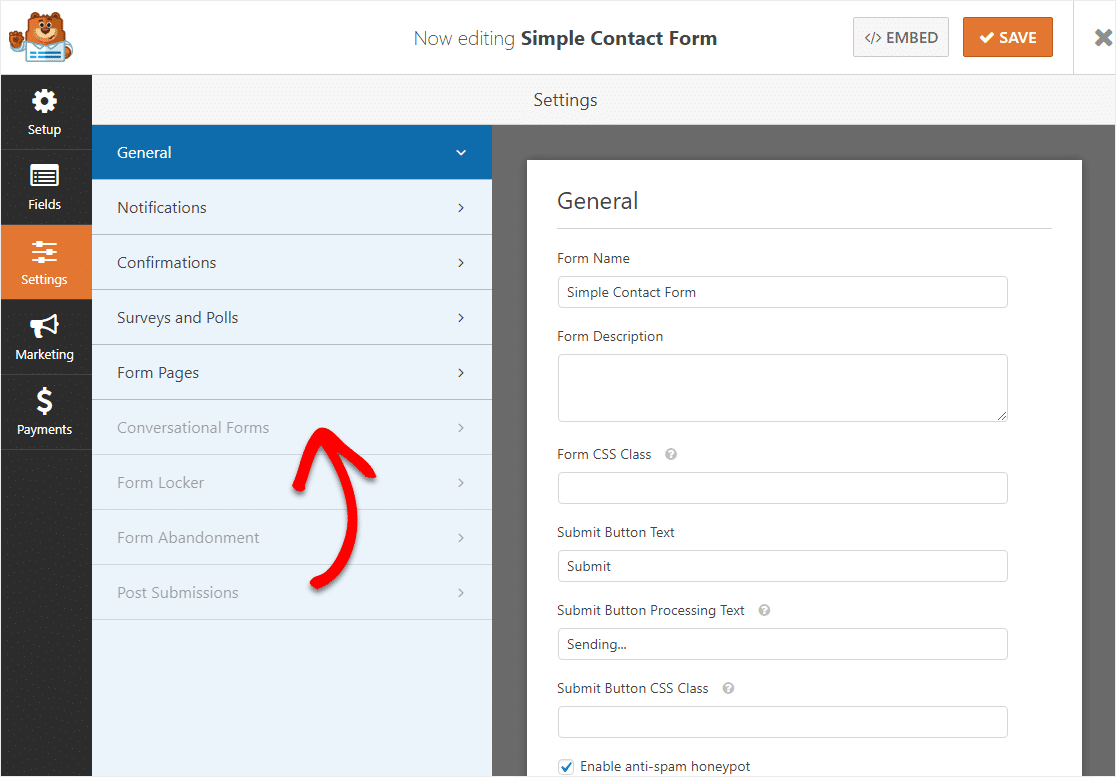
Ini akan berwarna abu-abu jika Anda belum mengaktifkan addon Formulir Percakapan. Jika belum, Anda akan melihat opsi untuk mengaktifkannya setelah Anda mengkliknya. Klik Ya, Aktifkan.
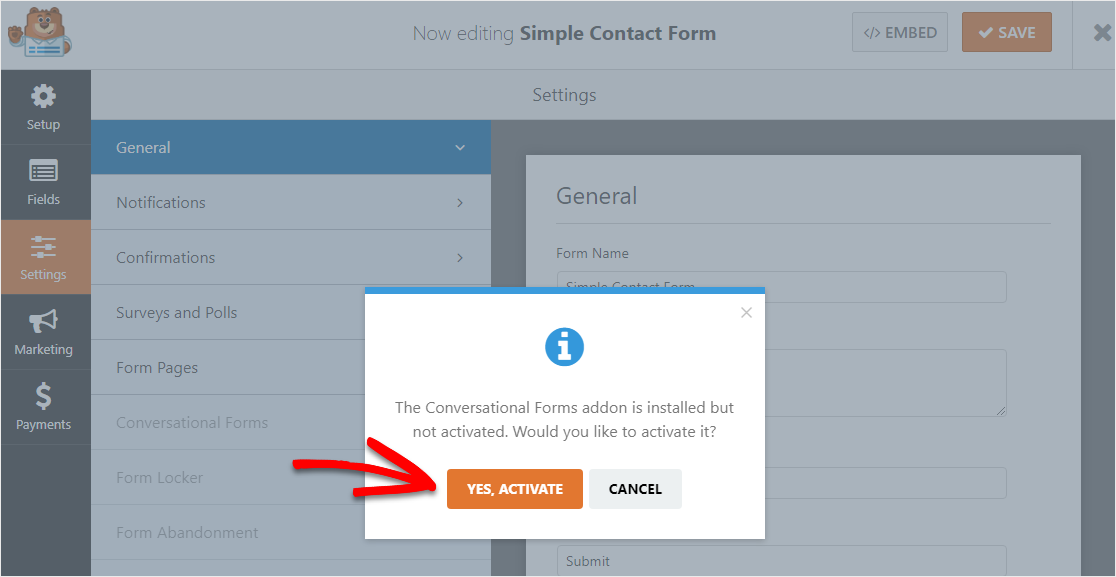
Setelah addon diaktifkan, klik Ya, Simpan dan Segarkan.
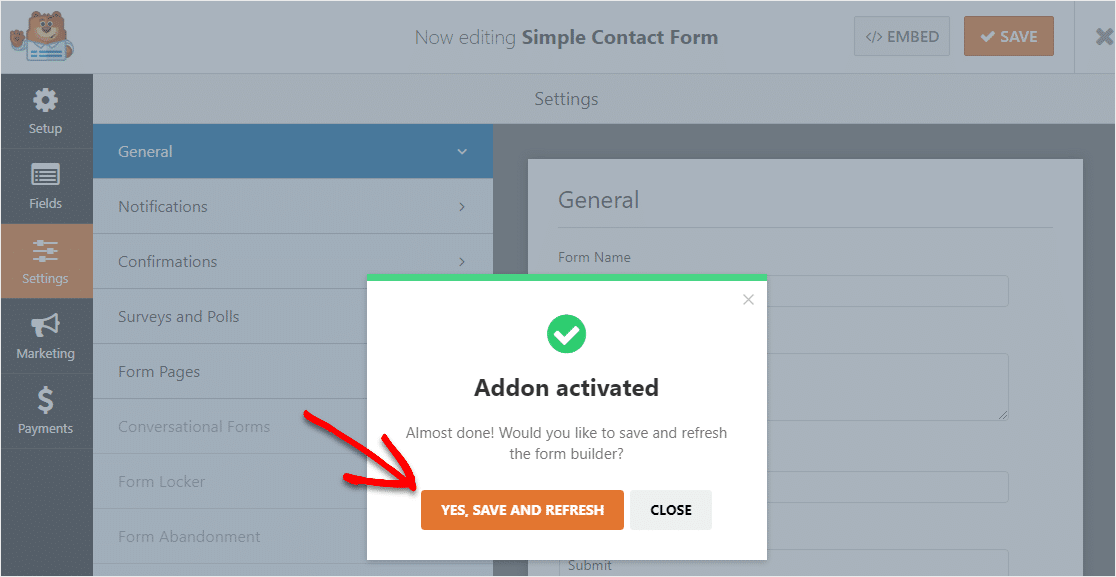
Kerja bagus!
Anda telah mengubah formulir kontak sederhana Anda menjadi formulir kontak percakapan. Tetapi sebelum Anda meletakkannya di situs web Anda, mari selesaikan pengaturannya agar berfungsi dengan baik.
Langkah 5: Konfigurasikan Pemberitahuan Formulir Anda
Saat Anda mendapatkan entri dari formulir kontak percakapan Anda, Anda mungkin ingin segera mengetahuinya sehingga Anda atau tim Anda dapat langsung bertindak.
Bagaimana Anda bisa melakukan itu? Dengan mengatur pemberitahuan formulir. Mereka adalah cara sempurna untuk mendapatkan email setiap kali seseorang mengirimkan formulir kontak percakapan Anda secara online.

Untuk melakukan ini, klik Notifikasi di panel sebelah kiri sehingga Anda dapat mengedit email apa yang dikirim ke siapa saat formulir kontak percakapan dikirimkan di situs Anda.
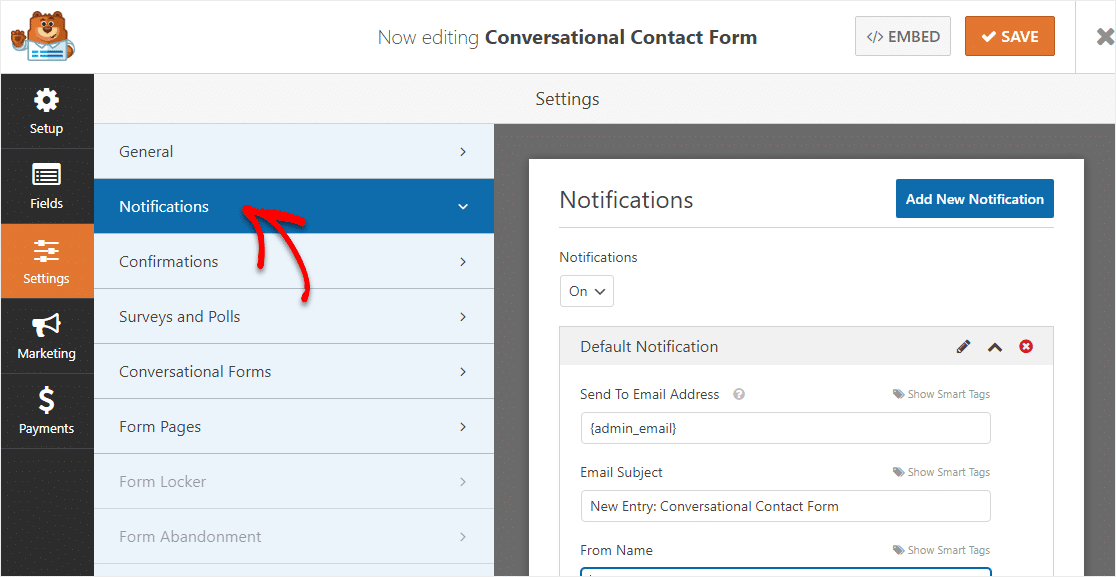
Jika Anda menggunakan Tag Cerdas, Anda juga dapat mengirim pemberitahuan kepada pengguna saat mereka mengisi ini, memberi tahu mereka bahwa Anda telah menerima kiriman mereka dan seseorang akan segera menindaklanjuti. Ini meyakinkan orang bahwa permintaan mereka telah dipenuhi.
Untuk bantuan dengan langkah ini, lihat dokumentasi kami tentang cara mengatur pemberitahuan formulir di WordPress.
Dan jika Anda ingin menjaga branding di seluruh email Anda tetap konsisten, Anda dapat melihat panduan ini tentang menambahkan header khusus ke template email Anda.
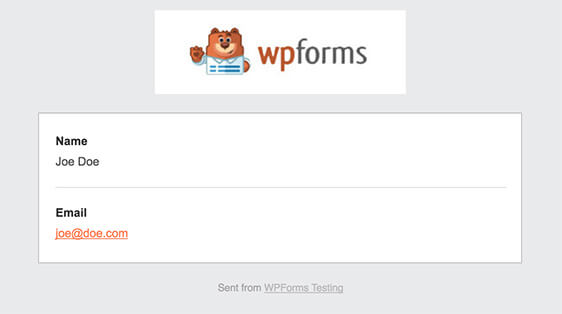
Catatan : Karena lampiran file sering kali dapat mengganggu pengiriman email, WPForms tidak melampirkan file dalam email. Misalnya, jika penyedia email hanya mengizinkan maksimum 10 MB untuk lampiran tetapi pengguna mengunggah ukuran file yang lebih besar dari 10 MB, email tidak akan terkirim. Sebagai gantinya, kami mengirim file yang diunggah melalui email sebagai tautan.
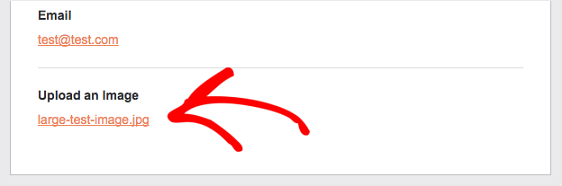
Dan begitulah pemberitahuan formulir WPForms dapat diatur untuk formulir kontak percakapan Anda.
Langkah 5: Sesuaikan Konfirmasi Formulir Anda
Konfirmasi formulir adalah pesan yang ditampilkan kepada pengunjung situs setelah mereka mengirimkan formulir kontak percakapan di situs web Anda. Mereka memberi tahu orang-orang bahwa permintaan mereka telah disetujui dan menawarkan Anda kesempatan untuk memberi tahu mereka apa langkah selanjutnya.
WPForms memiliki 3 jenis konfirmasi untuk dipilih:
- Pesan — Ini adalah jenis konfirmasi default di WPForms. Saat pengunjung situs mengajukan permintaan, konfirmasi pesan sederhana akan muncul yang memberi tahu mereka bahwa formulir mereka telah diproses. Lihat beberapa pesan sukses besar untuk membantu meningkatkan kebahagiaan pengguna.
- Tampilkan Halaman — Jenis konfirmasi ini akan membawa pengunjung situs ke halaman web tertentu di situs Anda untuk berterima kasih kepada mereka karena telah mengirimkan. Untuk bantuan melakukan ini, lihat tutorial kami tentang mengarahkan pelanggan ke halaman terima kasih. Selain itu, pastikan untuk membaca artikel kami tentang membuat halaman Terima Kasih yang efektif.
- Buka URL (Pengalihan) — Opsi ini untuk saat Anda ingin mengirim pengunjung situs ke situs web lain.
Mari kita lihat cara menyiapkan konfirmasi formulir sederhana di WPForms sehingga Anda dapat menyesuaikan pesan yang akan dilihat pengunjung situs saat mereka mengisi formulir Anda.
Untuk memulai, klik tab Konfirmasi di Editor Formulir di bawah Pengaturan .
Selanjutnya, pilih jenis konfirmasi yang ingin Anda buat. Untuk contoh ini, kami akan memilih Pesan .
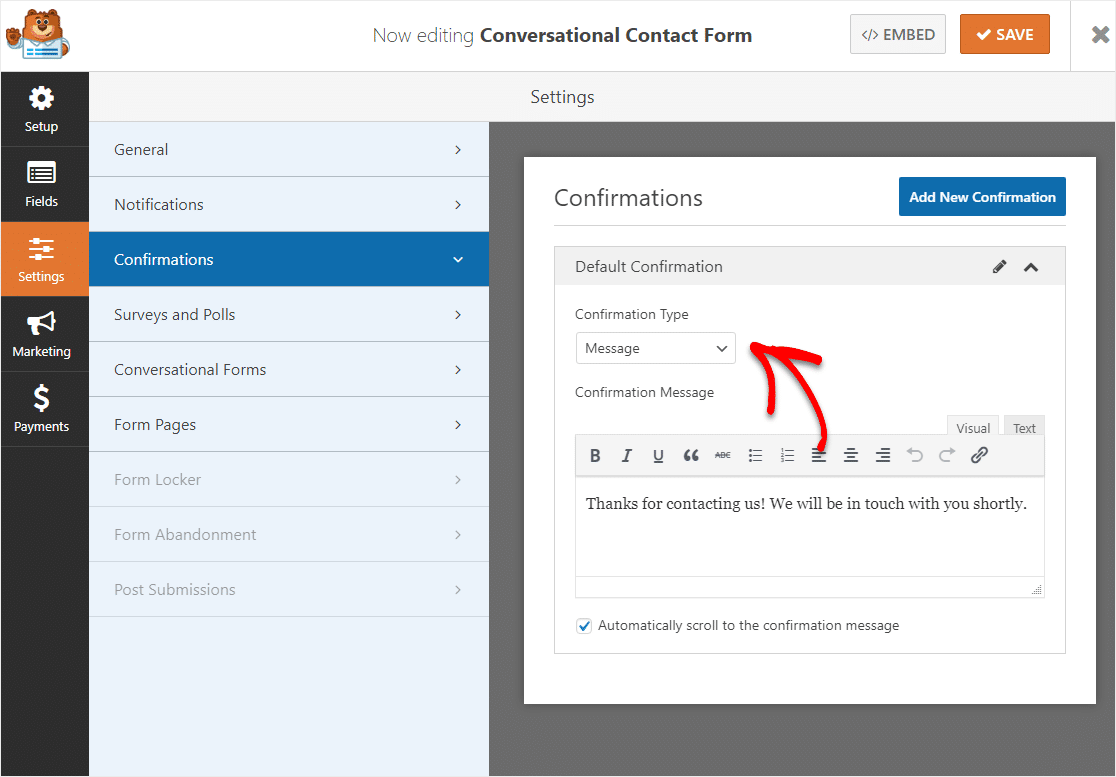
Kemudian, sesuaikan pesan konfirmasi sesuai keinginan Anda dan klik Simpan .
Untuk bantuan dengan jenis konfirmasi lainnya, lihat dokumentasi kami tentang menyiapkan konfirmasi formulir.
Langkah 6: Tambahkan Formulir Kontak Percakapan Anda ke Situs Anda
Setelah Anda membuat formulir, Anda perlu menambahkannya ke situs WordPress Anda. WPForms memungkinkan Anda menambahkan formulir ke banyak lokasi di situs web Anda, termasuk posting blog, halaman, dan bahkan widget bilah sisi.
Mari kita lihat opsi penempatan yang paling umum: penyematan halaman/postingan.
Untuk memulai, buat halaman atau posting baru di WordPress, atau buka pengaturan pembaruan pada yang sudah ada.
Setelah itu, klik di dalam blok pertama (area kosong di bawah judul halaman Anda) lalu ketik WPForms di bilah pencarian. Anda akan segera melihat ikon WPForms. 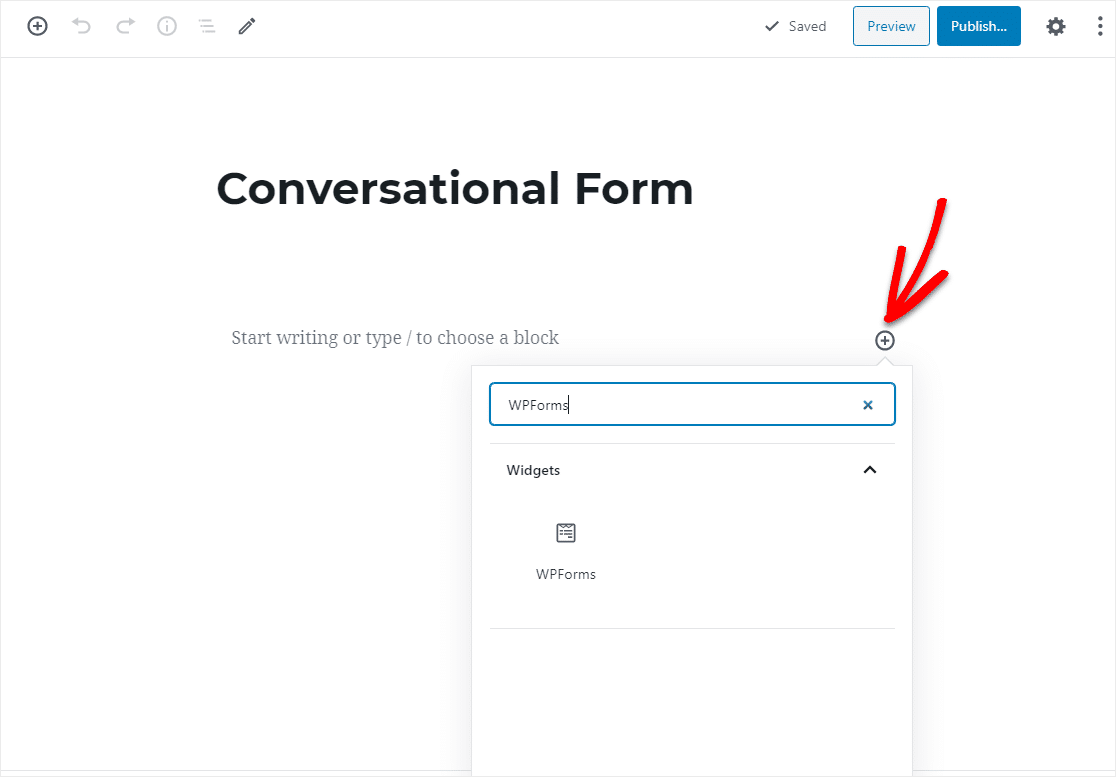
Sekarang, klik ikon Add WPForms dan klik menu drop-down dan pilih formulir yang baru saja Anda buat. Ini akan secara otomatis dimasukkan ke halaman Anda.
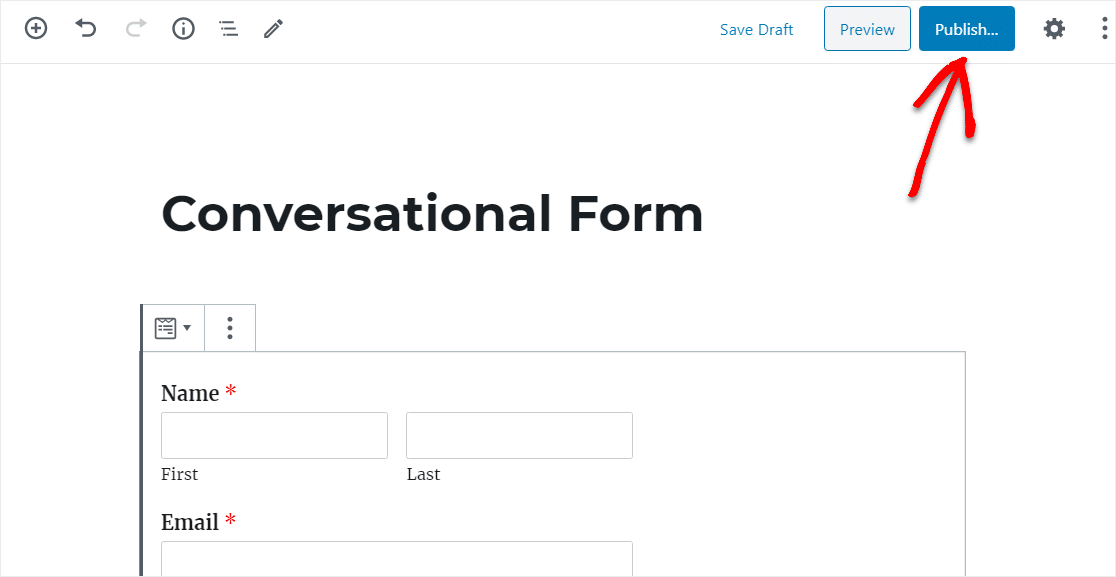
Jangan lupa untuk menekan Terbitkan atau Perbarui di halaman Anda untuk membuat formulir itu hidup.
Sekarang Anda telah menyiapkan formulir percakapan, lihat lebih banyak cara untuk terus berbicara dengan pengunjung Anda. Misalnya, Anda dapat dengan mudah membuat integrasi ManyChat WordPress yang menghubungkan formulir Anda ke bot Facebook Messenger.
Kesimpulannya
Jika Anda sudah membaca ulasan Ninja Forms vs WPForms kami, Anda akan tahu bahwa Ninja Forms tidak mendukung formulir percakapan sama sekali. Tetapi dengan WPForms, Anda dapat mengubah bentuk apa pun menjadi bentuk percakapan yang indah dalam hitungan detik.
Apakah Anda menikmati panduan ini? Anda mungkin juga tertarik dengan alternatif sumber terbuka pos kami untuk mengurangi tagihan SaaS juga.
Jadi tunggu apa lagi? Mulailah dengan plugin formulir WordPress paling kuat hari ini. WPForms Pro menyertakan formulir kontak percakapan gratis tanpa batas dan menawarkan jaminan uang kembali 14 hari.
Jika Anda menikmati posting ini, pastikan untuk mengikuti kami di Facebook dan Twitter untuk lebih banyak tutorial WordPress gratis.
